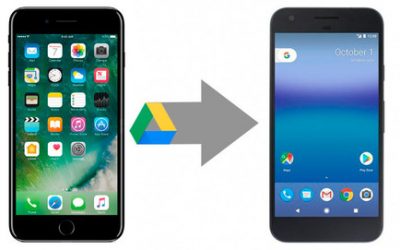Escrito por Xavier Grabulosa
24 set., 2020
¿Sabes que puedes usar la aplicación de WhatsApp desde tu ordenador? Mucho más cómodo y práctico, sobretodo mientras trabajamos.
Ahora te voy a explicar cómo puedes usar el WhatsApp en tu escritorio y sin depender del navegador.
No tener que depender del navegador para usar la aplicación para chatear es que así puedes no sobrecargarlo y puedes usar el WhatsApp como si fuese una app nativa.
Mucha gente usa WhatsApp Web, una alternativa que se puede usar de dos formas. A través de la aplicación móvil o bien usando WhatsApp Web desde el navegador. Lo que pasa es que no a todo el mundo le gusta tener siempre una pestaña en el navegador abierta para poder usar al app de mensajería. Por eso, desde hace ya un tiempo, existe una tercera posibilidad a modo de versión de escritorio para poder usar el WhatsApp.
Esta tercera alternativa funciona como si fuese una aplicación nativa del propio ordenador y funciona como tal. Su denominación es WhatsApp Desktop y su funcionamiento es exactamente el mismo que WhatsApp Web, así como la interfaz y las opciones que aparecen en su menú.
Una de las pocas diferencias que hay entre WhatsApp Web y WhatsApp Desktop es la aparición de las notificaciones. En el primero aparecerán en el navegador y el segundo, en la versión de escritorio, aparecerán de forma independiente en el centro de notificaciones.
Tanto una opción como la otra, para poder usarlas, deberás vincular la opción a la aplicación de tu Smartphone. Además, siempre que quieras usar las opciones del ordenador, deberás tener el teléfono móvil cerca y tenerlo conectado a la misma red para que la conexión entre los dos dispositivos no se interrumpa.
Lo único que pueda hacer que te decidas por una opción o la otra, es decir, por WhatsApp Web o por WhatsApp Desktop, será si quieres tenerlo en una pestaña del navegador o no. Pues es la única diferencia notable como para decantarse por uno o por otro.
CÓMO CONECTAR MI WHATSAPP AL WHATSAPP DESKTOP
- En primer lugar, deberás descargarte la aplicación de escritorio de WhatsApp. Aquí te dejo el link para que puedas descargar tu WhatsApp Desktop en Windows y en macOs.
2. En segundo lugar, deberás abrir la aplicación. Te aparecerá un código QR que será el que nos servirá para vincular el WhatsApp del teléfono con el WhatsApp de la aplicación del ordenador que te acabas de descargar.
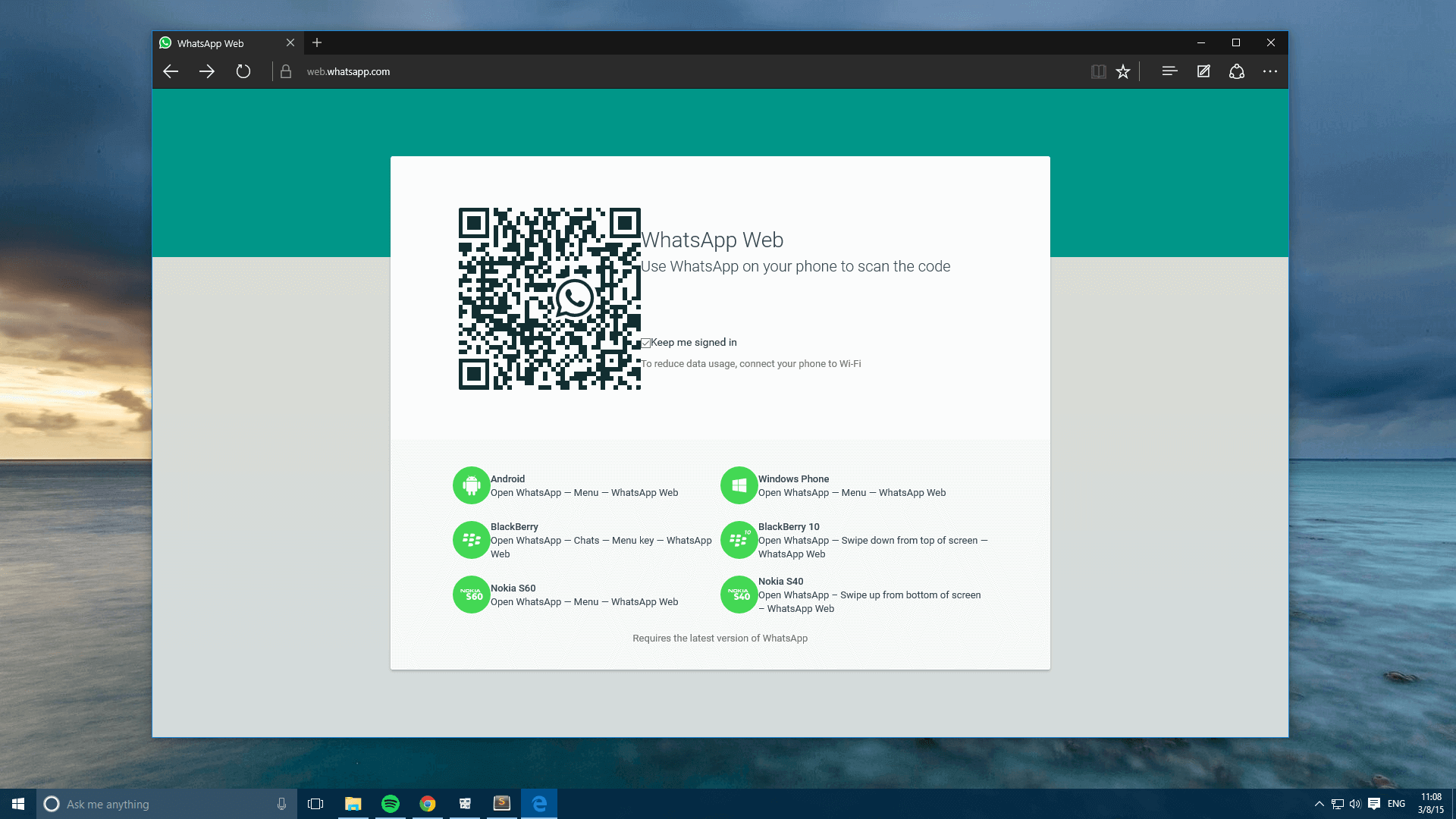
El proceso de vinculación es el mismo que el de WhatsApp Web.
3. Abre tu aplicación el tu teléfono móvil.
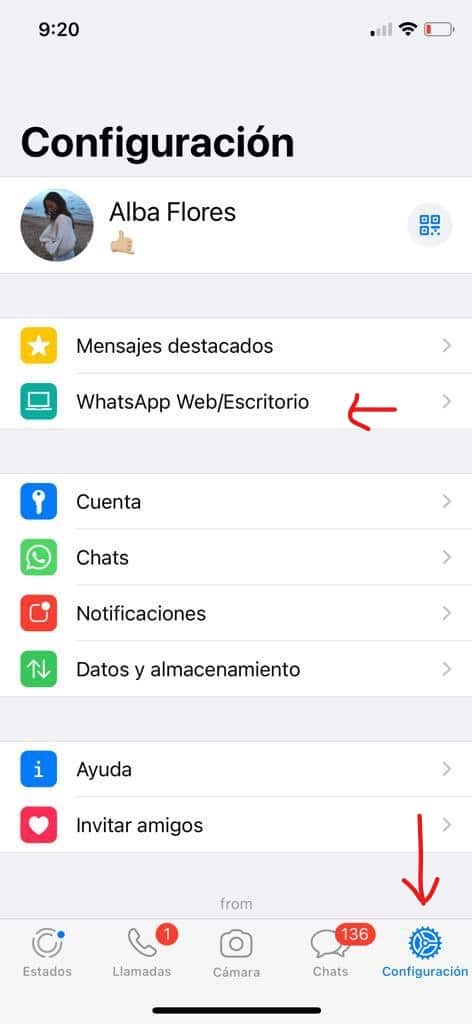
Ve a Configuración y haz click en WhatsApp Web/Escritorio.
Luego haz click en “Escanear código QR”.
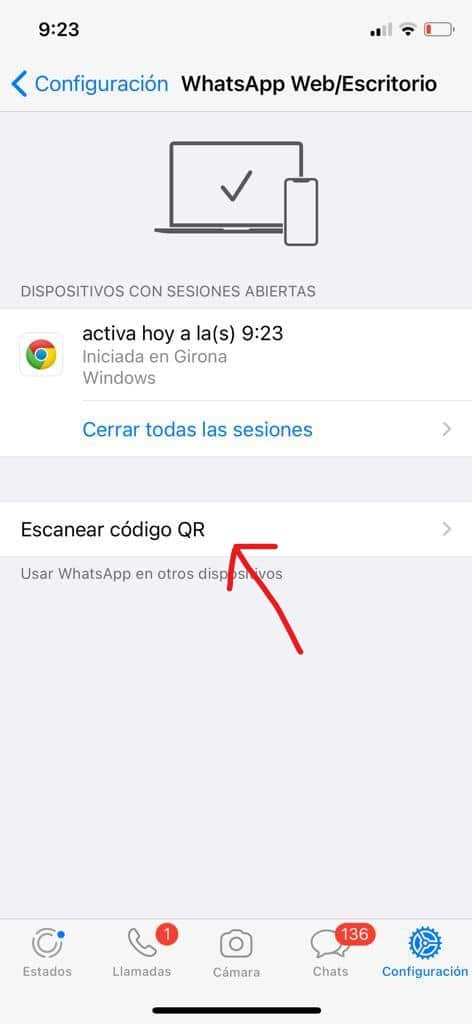
4. Se te abrirá la cámara y deberás enfocar el código QR que tienes en la pantalla del ordenador de la aplicación WhatsApp Desktop que nos ha salido anteriormente. Como si quisieras hacerle una foto. Apuntas hacia el código QR y dejas que la cámara del Smartphone lea y analice el código.
Automáticamente, se te va a configurar todo solo. Verás como de repente se te va a abrir el WhatsApp del ordenador con tus conversaciones y todo idéntico a la app que tienes en tu celular.
Así es como se hace, ahora ya puedes usar el WhatsApp desde el ordenador.
OTROS POSTS QUE TE PUEDEN INTERESAR
CONSEJOS PARA CUIDAR EL ORDENADOR PORTÁTIL DURANTE EL TRABAJO Y EXTENDER SU VIDA ÚTIL
A causa de la Pandemia gran parte de los trabajadores quieren seguir trabajando desde casa pese a la vuelta de la normalidad.Trabajar desde casa conlleva un mayor uso del ordenador portátil y por lo tanto es muy importante cuidarlo correctamente para garantizar su...
Alder Lake, los chips de Intel, ya son una realidad
Intel ha aprovechado este año de transición que estamos viviendo actualmente para presentar sus procesadores de 11a y 12a generación y sacarlos a la venta. Los chips de 12a generación son conocidos como Alder Lake y su principal característica es que incorporan una...
Cómo pasar los datos de un teléfono a otro
¿Cuántas veces nos hemos cambiado de teléfono móvil y hemos sufrido por no perder nuestros datos, archivos y fotos del teléfono viejo? Traspasar los datos de un móvil a otro es un hecho que prácticamente todos hemos hecho o haremos algún día. En este post te...
SERVICIOS XG INNOVA
Conexión remota
Te solucionamos tus incidencias con el PC a distancia. Nos conectamos de forma remota a tu ordenador para trabajar en él.
Creación y diseño de páginas web
Sin tu espacio en internet no existes. Te diseñamos y creamos tu página web.
Tienda de informática online
Ordenadores, impresoras, complementos informáticos, discos, pendrives, auriculares, etc.